Avec l’évolution constante des écrans d’ordinateurs et de téléphones, il est fort probable que votre téléphone bénéficie d’un affichage plus performant que votre moniteur. De ce fait, il est naturel de vouloir profiter de contenus multimédias en haute définition sur tous vos appareils. Sous Windows 10, si vous souhaitez connaître la résolution d’une vidéo ainsi que sa fréquence d’images, l’Explorateur de fichiers vous offre cette possibilité.
Déterminer la résolution et la fréquence d’une vidéo
Pour commencer, localisez la vidéo concernée dans l’Explorateur de fichiers. Effectuez un clic droit sur le fichier, puis sélectionnez « Propriétés » dans le menu contextuel.
Dans la fenêtre « Propriétés », rendez-vous dans l’onglet « Détails ». Faites défiler vers le bas jusqu’à la section « Vidéo ». Vous y trouverez toutes les informations nécessaires, y compris la fréquence d’images. La résolution, quant à elle, n’apparaît pas directement mais est exprimée par la largeur et la hauteur du cadre en pixels, qui sont les composantes de la résolution.
Par exemple, sur la capture d’écran ci-dessous, vous pouvez observer que la vidéo a une résolution de 1920 x 1080.
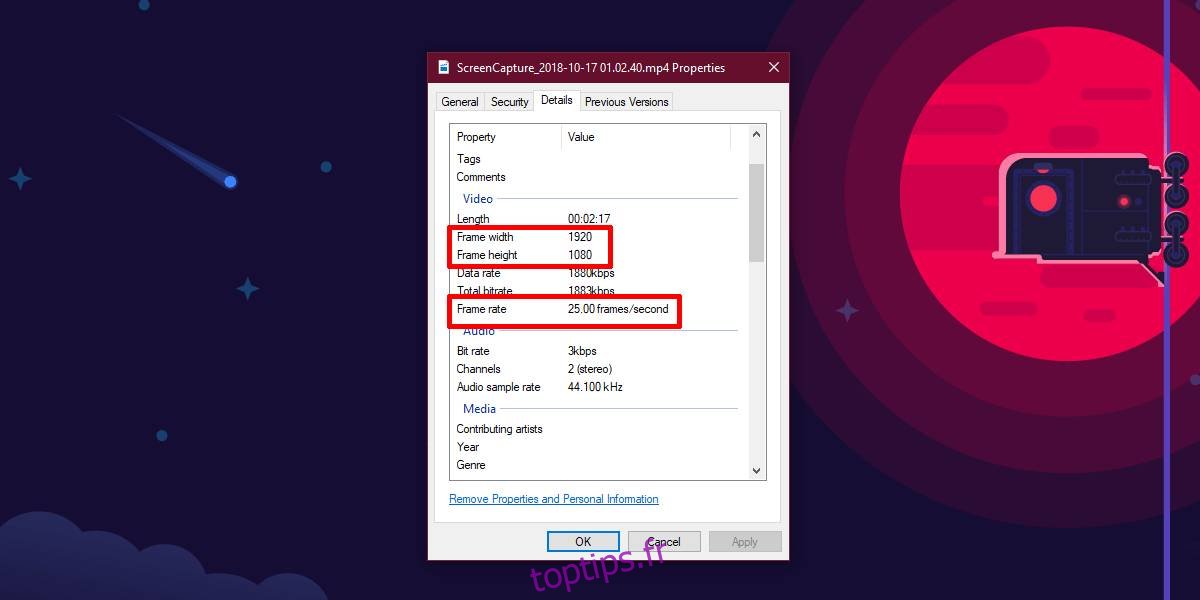
En règle générale, ces données ne sont pas altérables facilement. Si vous téléchargez une vidéo annonçant une certaine résolution, son créateur ne pourra pas modifier les métadonnées pour fausser ces informations.
Si vous suspectez une erreur dans les informations fournies par Windows 10, vous avez deux solutions alternatives : utiliser l’application « Photos » de Windows 10 ou le lecteur VLC.
Utilisation de l’application Photos
Ouvrez la vidéo à l’aide de l’application « Photos ». La vidéo s’ouvrira en mode édition. En haut à droite, vous trouverez un bouton d’options supplémentaires (représenté par trois points). Cliquez dessus, puis sélectionnez « Informations sur le fichier » dans le menu contextuel. Un panneau latéral s’affichera, indiquant la résolution et la fréquence d’images de la vidéo.
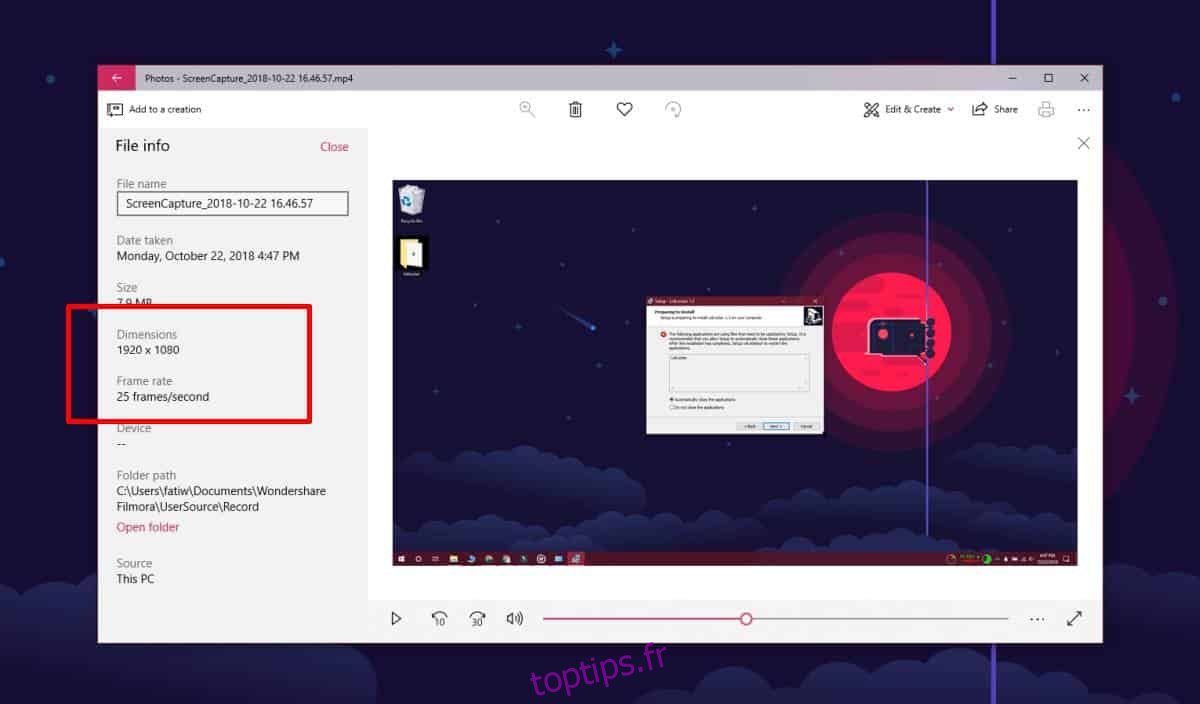
Utilisation du lecteur VLC
Lancez la lecture de votre vidéo avec le lecteur VLC. Ensuite, dans le menu, accédez à « Outils » puis « Informations sur le codec ». Une fenêtre s’ouvre, dans laquelle vous trouverez la section « Stream 0 » détaillant les propriétés de la vidéo, incluant sa résolution et sa fréquence d’images.
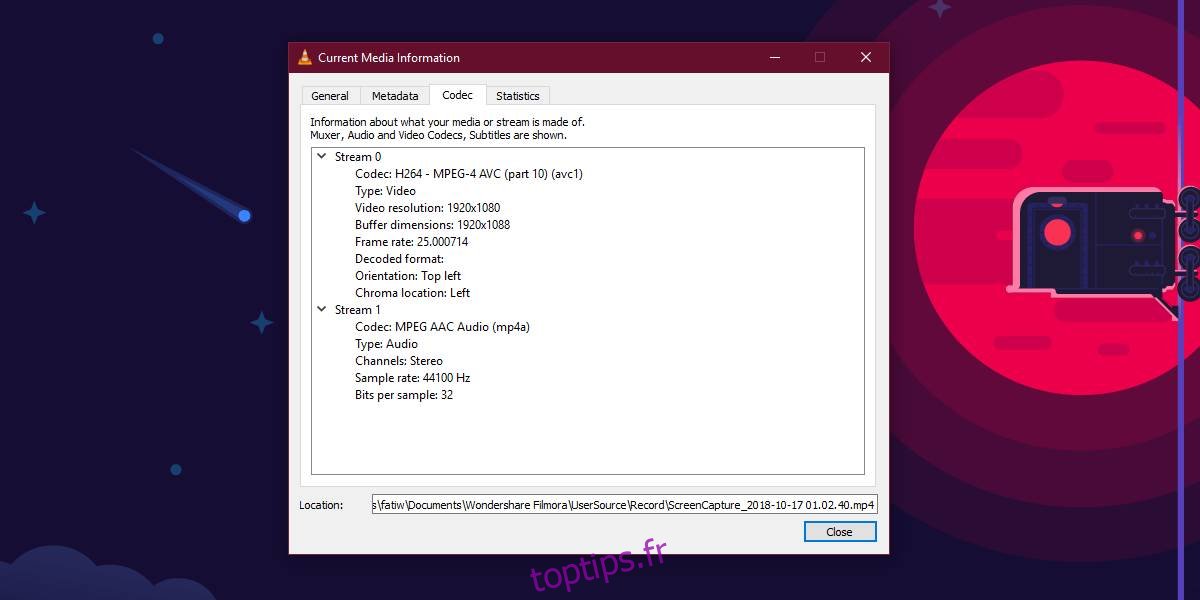
Il est techniquement possible de falsifier les métadonnées d’une vidéo, mais cela nécessiterait un effort considérable et il est peu probable qu’une telle manipulation trompe tous les lecteurs multimédias. Si vous avez des doutes sur les informations affichées par l’Explorateur de fichiers ou par Windows 10, vous pouvez utiliser les deux alternatives décrites ci-dessus.
Si vous possédez une vidéo en 4K qui ne s’affiche pas dans cette résolution, vérifiez que votre moniteur est compatible 4K et correctement configuré pour cela.